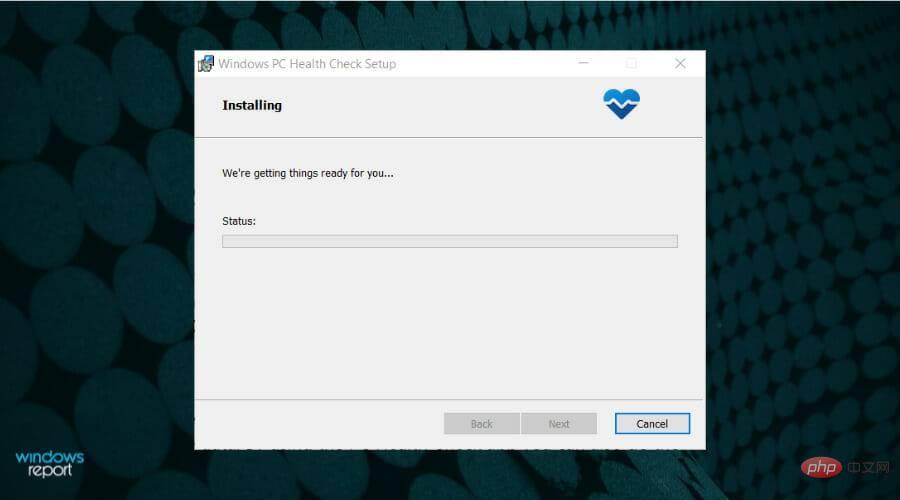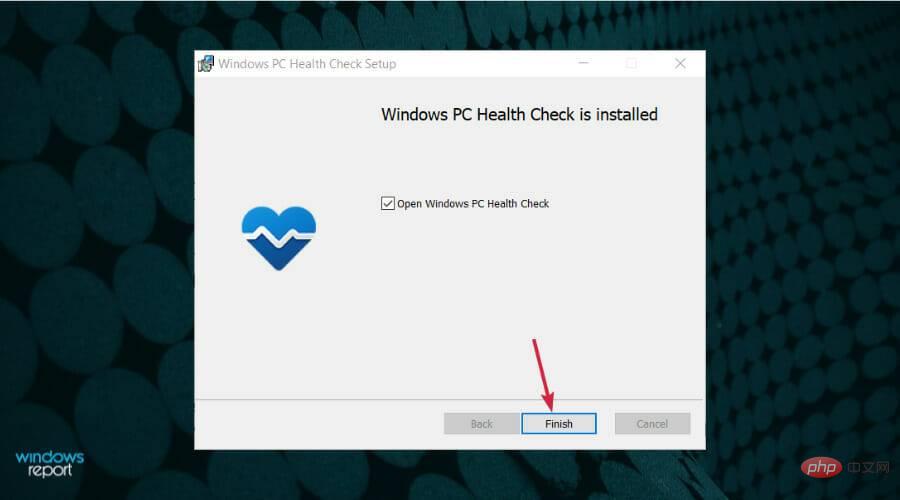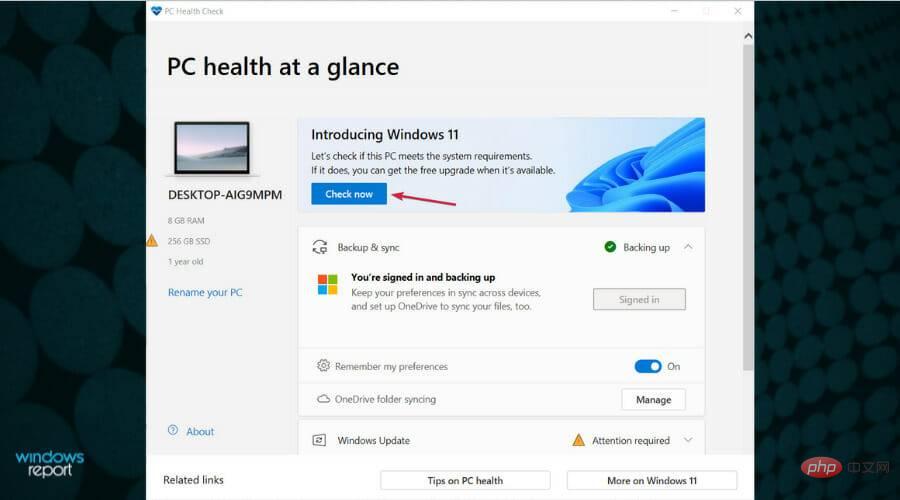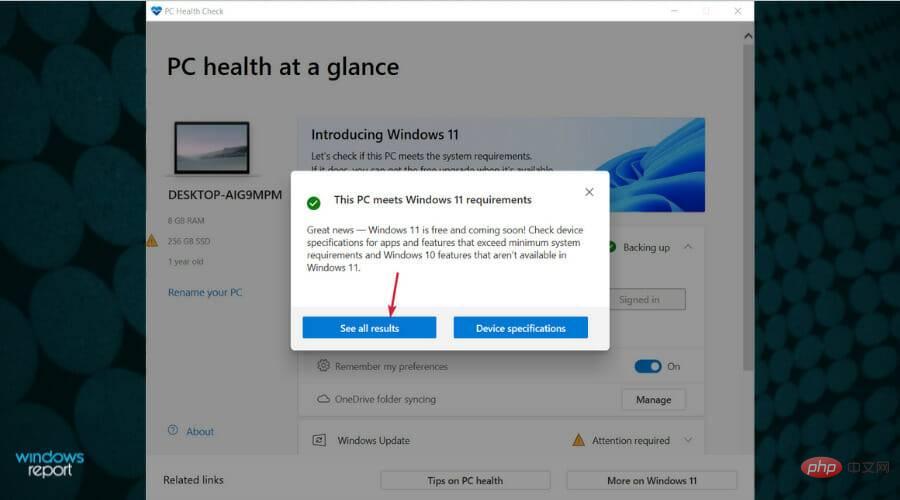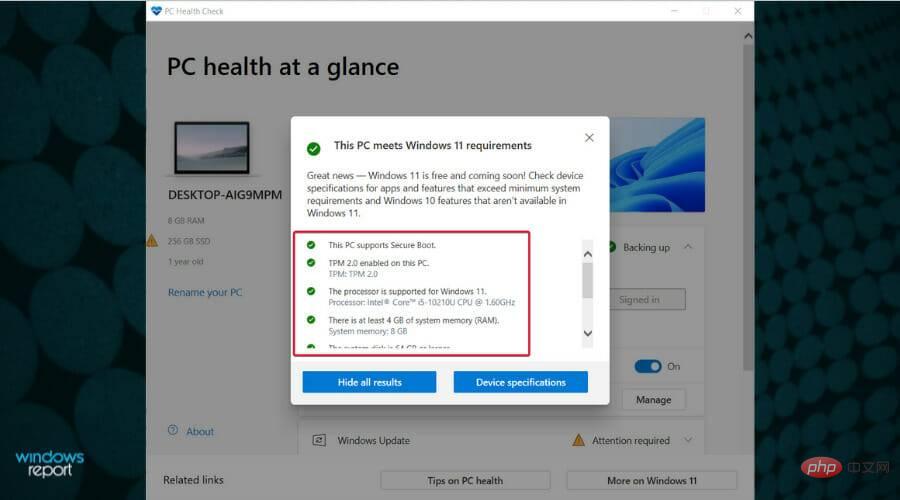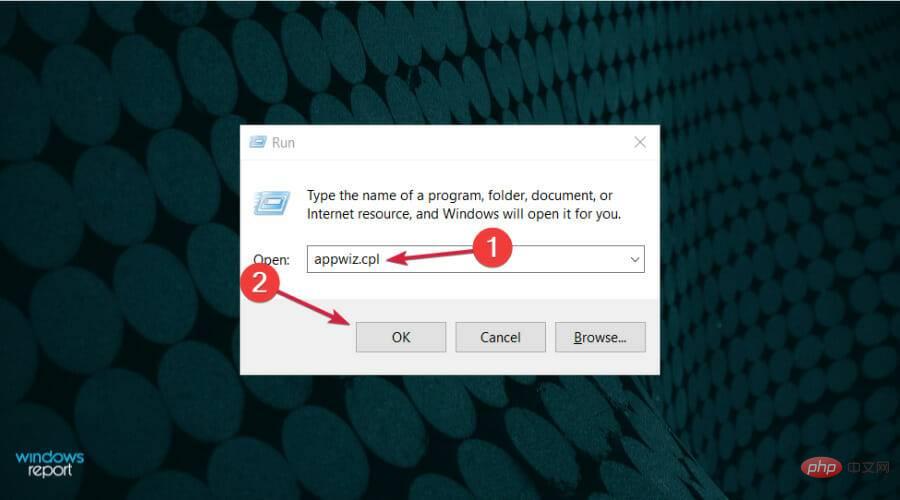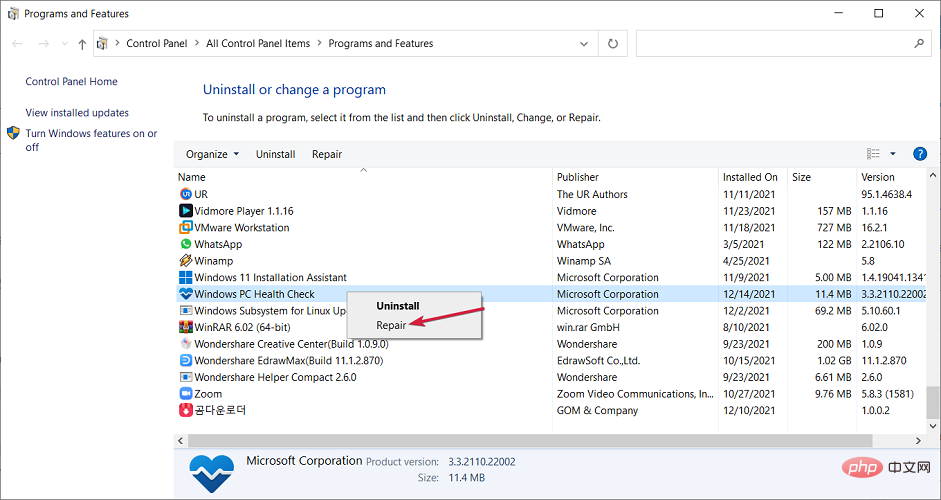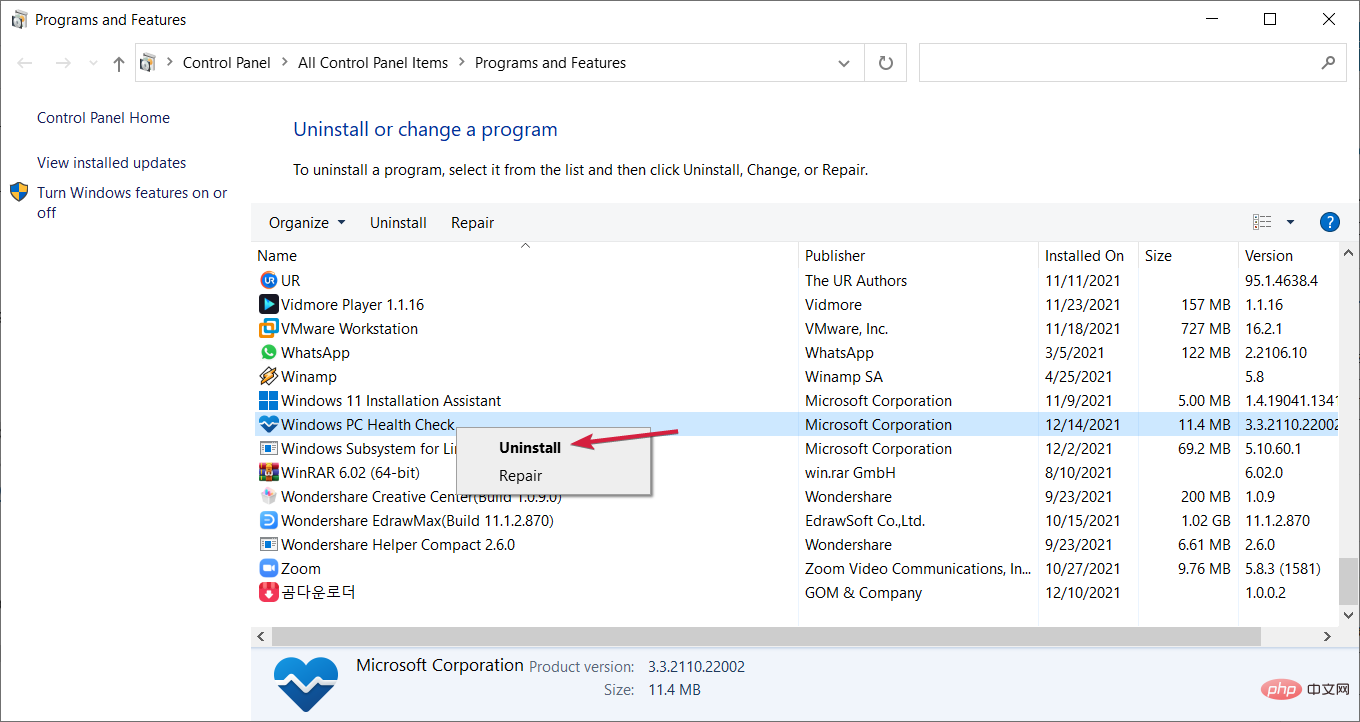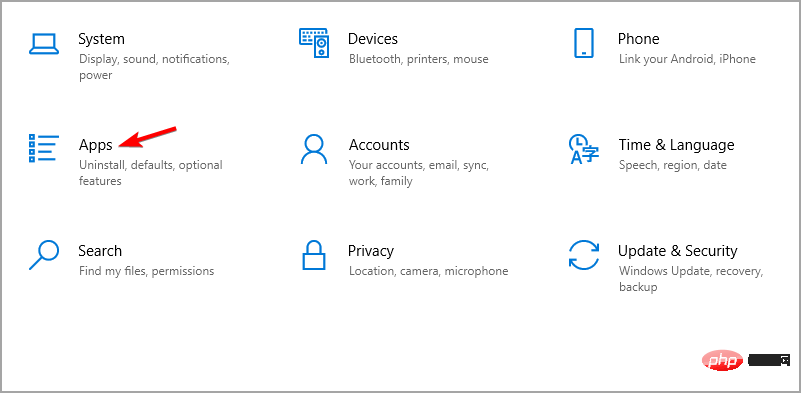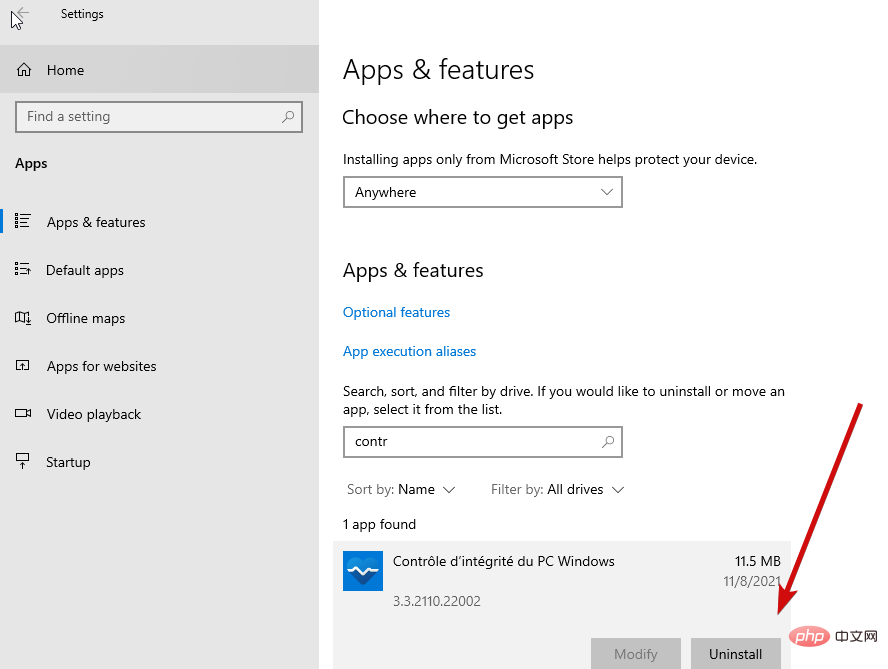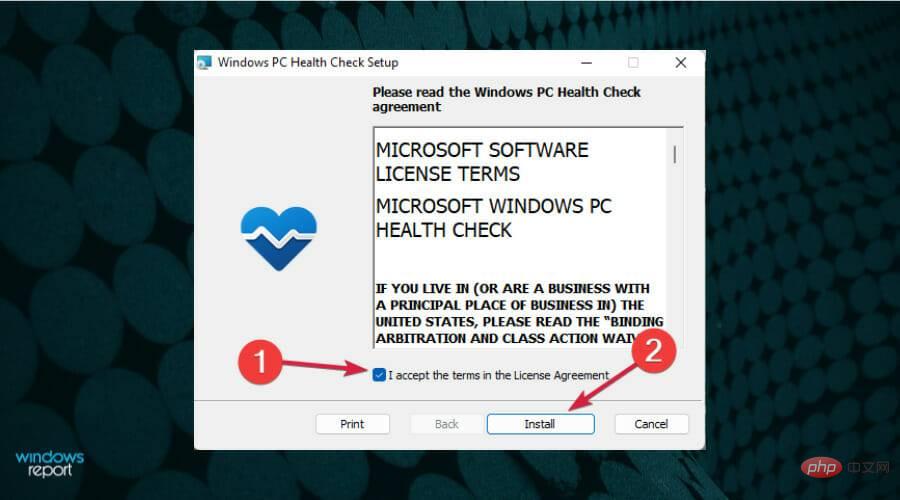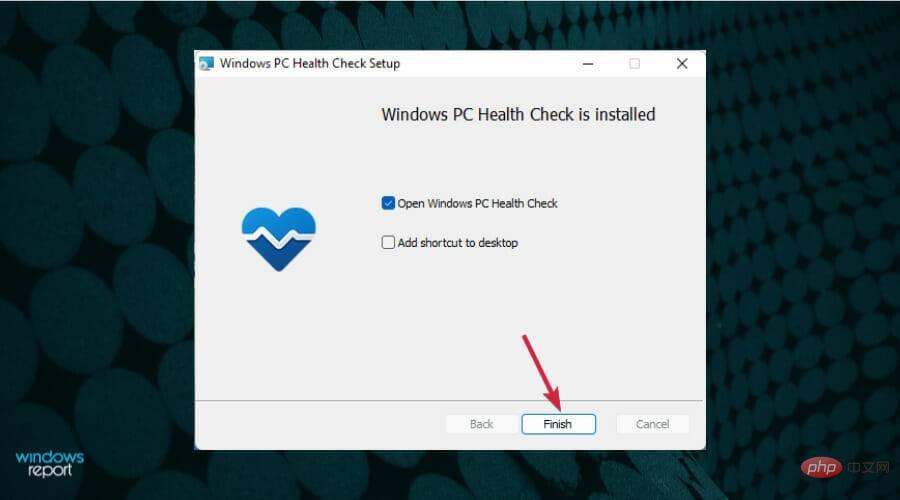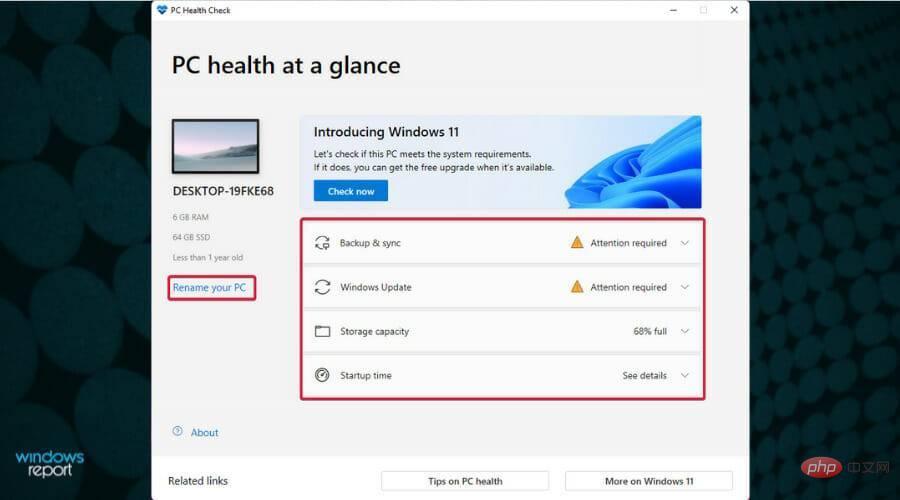下载 PC 健康检查以测试您的 PC 是否适用于 Windows 11
Windows 11 已经正式发布,全世界的人们都非常渴望利用它。要了解有关它的更多信息,这里是我们深入的Windows 11 评论。
系统要求已经可用,这是您第一次无法运行 Windows 操作系统,除非您可以访问 Internet。
但是,如果您想更加确定或想要更快地检查您的笔记本电脑或 PC 是否可以运行 Windows 11,您可以下载 PC Health Check 应用程序。
如何查看我的 PC 是否已为 Windows 11 做好准备?
在 Microsoft 推出新的改进版本的 PC 健康检查应用程序之前,您必须自己验证该信息,方法是查看最低要求规范的表格。

如果您满足 Microsoft 提供的系统要求,您很可能能够下载 Windows 11。
您还可以查看我们的综合文章,其中包含Windows 11 要求的完整列表。
PC 健康检查应用程序如何帮助我?
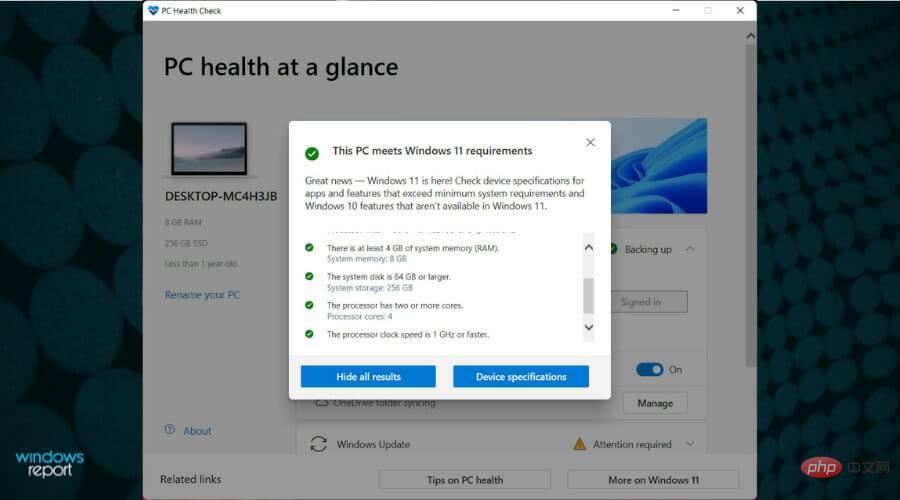
该公司可能为健康检查应用程序制定了更多计划。当然,与任何新应用程序一样,总是有可能会破坏我们的体验的错误和故障。
但该工具允许您对系统进行详细的兼容性检查,包括微软添加到列表中的 Windows 11 兼容处理器。
如果您的系统不符合此操作系统的严格要求,该应用程序将为您提供详细原因清单,并希望有解决方法。
如何在 Windows 10 上下载 Windows PC Health 应用程序?
- 下载PC Health Check 应用程序(它是一个大约 13MB 的 Windows Installer 程序包),然后单击它开始安装。

- 该过程完成后,单击“完成”按钮。

- 现在单击立即检查按钮。

- 您将获得This PC meet Windows 11 requirements答案,或者您将获得This PC can't run Windows 11的更难过的答案。无论哪种方式,您都可以单击查看所有结果以检查情况。

- 您将查看是否勾选了所有要求或需要更改的框。

此外,如果这是您第一次使用该应用程序,您应该知道该应用程序内部有几个功能旨在提供健康和性能数据。
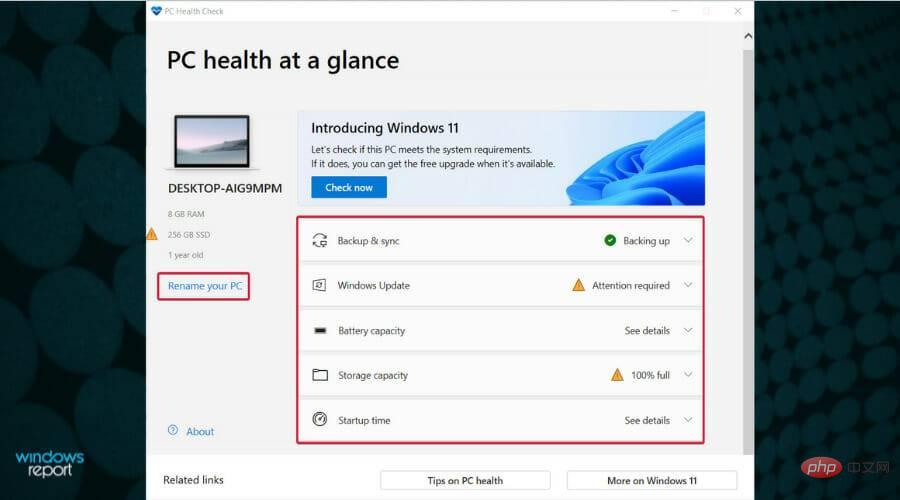
通过使用 PC 健康检查应用程序,您还可以执行以下操作:
- 快速重命名您的电脑
- 备份和同步(如果您没有备份数据,您会在此处收到通知)
- 快速了解 Windows 更新状态
- 验证存储容量状态
- 获取启动时间详细信息
因此,Windows PC 健康检查下载不仅是了解您的 PC 是否已为 Windows 11 做好准备的好工具,而且对于许多其他程序也很有用。
如果应用显示您的电脑尚未准备好安装 Windows 11,该怎么办?
微软确实更新了 PC 健康检查应用程序,以显示有关您的计算机无法运行 Windows 11 的原因的更多信息。
这一举措将有助于解决围绕兼容性而出现的一些困惑。如果您已经下载并安装了该应用程序,它应该会在您再次启动时自动更新。
运行 PC Health Check 应用程序,您将了解 Windows 11 无法在您的设备上运行的原因,以便您进行必要的调整。
但是,如果您没有收到肯定的答案,请阅读我们的教程,了解如果您收到此 PC 无法运行 Windows 11错误该怎么办。
不用担心,因为您可以在没有 TPM 的情况下安装 Windows 11,但您无法避免其他要求,例如最低 4 GB 的 RAM 或磁盘空间。
电脑健康检查应用程序打不开怎么办?
- 按Windows 键R,键入appwiz.cpl,然后按Enter或单击确定。

- 在应用程序列表中找到Windows PC 健康检查,右键单击它并选择修复。

- 这将重新安装并重新启动应用程序。如果这不起作用,请再次右键单击该应用程序并选择Uninstall。

- 接下来,下载该应用程序并重新安装。
微软信守承诺并更新了 PC 健康检查应用程序。但是,它似乎对许多人来说崩溃了。如果您在下方发表评论说明应用程序对您的行为方式,我们将不胜感激。
同时,并不是每个人都觉得这个小应用程序非常有用。一些用户对应用程序的功能感到失望。
从表面上看,TPM 2.0(可信平台模块)似乎是所有这些中最大的触发因素,并且网络上已经有一些关于此的讨论。
我们可能需要进一步挖掘,看看对消费者的真正影响是什么,因为目前看来,虽然这是一项旨在提高安全性的功能,但它确实存在争议。
如果Windows PC Health Check 应用程序崩溃,请查看我们的详尽教程。
如何删除 PC 健康检查?
- 按Windows I键打开设置应用程序。
- 接下来,转到应用部分并找到Windows PC 健康检查应用。

- 最后,按下卸载按钮并确认您的操作。

如果您仍然无法正确使用此应用程序,即使重新安装了它,只有想要永久删除 PC 健康检查才有意义。
毕竟,您不需要另一个程序来占用空间和内存,特别是如果它对您没有任何好处的话。
现在,您可以使用专业的卸载工具来完成这项工作,并在消除主程序后删除软件残留物。
那么,您的兼容性测试在哪里?好吧,如果您不喜欢下载 PC 健康检查的想法,或者它根本不适合您,您可以检查您的 PC 是否与WhyNotWin11 软件兼容的 Windows 11 。
如何下载适用于 Windows 11 的 PC 健康检查应用程序?
- 在 Windows 11 上下载PC 健康检查应用并运行该文件,然后接受条款并点击安装按钮。

- Windows PC 健康检查设置结束后,单击完成按钮。

- 由于您已经在运行 Windows 11,因此检查您是否具备运行它所需的条件是没有意义的,但您可以从所有其他选项中受益,例如重命名您的 PC、备份和同步、Windows 更新以及检查存储容量和启动时间。

Windows PC 健康检查是病毒吗?
不,此应用不是恶意软件,它由 Microsoft 设计,因此在您的 PC 上使用非常安全。请记住,该软件可能存在恶意伪造版本。
为避免恶意软件出现任何问题,请始终直接从 Microsoft 而不是从第三方网站下载此软件。
因此,这就是您可以使用 PC 健康检查应用程序检查 PC 上的 Windows 11 兼容性的方法。
我们还看到,关于此错误的文章的访问量有所增加:您的计算机的受信任平台模块出现故障,因此我们鼓励您查看我们的专门教程。
因此,这可能意味着越来越多的 Windows 10 用户正在测试应用程序并遇到可能与 TPM 相关的错误。
以上是下载 PC 健康检查以测试您的 PC 是否适用于 Windows 11的详细内容。更多信息请关注PHP中文网其他相关文章!

热AI工具

Undresser.AI Undress
人工智能驱动的应用程序,用于创建逼真的裸体照片

AI Clothes Remover
用于从照片中去除衣服的在线人工智能工具。

Undress AI Tool
免费脱衣服图片

Clothoff.io
AI脱衣机

AI Hentai Generator
免费生成ai无尽的。

热门文章

热工具

记事本++7.3.1
好用且免费的代码编辑器

SublimeText3汉化版
中文版,非常好用

禅工作室 13.0.1
功能强大的PHP集成开发环境

Dreamweaver CS6
视觉化网页开发工具

SublimeText3 Mac版
神级代码编辑软件(SublimeText3)

热门话题
 bonjour是什么软件能卸载吗
Feb 20, 2024 am 09:33 AM
bonjour是什么软件能卸载吗
Feb 20, 2024 am 09:33 AM
标题:探究Bonjour软件及其卸载方法摘要:本文将介绍Bonjour软件的功能、使用范围以及如何卸载该软件。同时,还将解释如何使用其他工具来替代Bonjour,以满足用户的需求。引言:在计算机和网络技术领域中,Bonjour是一种常见的软件。尽管某些用户可能对此不熟悉,但它在一些特定情况下非常有用。如果你碰巧安装了Bonjour软件,但现在想要卸载它,那么
 WPS Office无法打开PPT文件怎么办-WPS Office无法打开PPT文件的解决方法
Mar 04, 2024 am 11:40 AM
WPS Office无法打开PPT文件怎么办-WPS Office无法打开PPT文件的解决方法
Mar 04, 2024 am 11:40 AM
近期有很多小伙伴咨询小编WPSOffice无法打开PPT文件怎么办,接下来就让我们一起学习一下WPSOffice无法打开PPT文件的解决方法吧,希望可以帮助到大家。1、首先打开WPSOffice,进入首页,如下图所示。2、然后在上方搜索栏输入关键词“文档修复”,然后点击打开文档修复工具,如下图所示。3、接着导入PPT文件进行修复就可以了,如下图所示。
 crystaldiskmark是什么软件?-crystaldiskmark如何使用?
Mar 18, 2024 pm 02:58 PM
crystaldiskmark是什么软件?-crystaldiskmark如何使用?
Mar 18, 2024 pm 02:58 PM
CrystalDiskMark是一款适用于硬盘的小型HDD基准测试工具,可以快速测量顺序和随机读/写速度。接下来就让小编为大家介绍一下CrystalDiskMark,以及crystaldiskmark如何使用吧~一、CrystalDiskMark介绍CrystalDiskMark是一款广泛使用的磁盘性能测试工具,用于评估机械硬盘和固态硬盘(SSD)的读写速度和随机I/O性能。它是一款免费的Windows应用程序,并提供用户友好的界面和各种测试模式来评估硬盘驱动器性能的不同方面,并被广泛用于硬件评
![海盗船iCUE软件不检测RAM [修复]](https://img.php.cn/upload/article/000/465/014/170831448976874.png?x-oss-process=image/resize,m_fill,h_207,w_330) 海盗船iCUE软件不检测RAM [修复]
Feb 19, 2024 am 11:48 AM
海盗船iCUE软件不检测RAM [修复]
Feb 19, 2024 am 11:48 AM
本文将探讨当CorsairiCUE软件无法识别Windows系统中的RAM时,用户可以采取的措施。尽管CorsairiCUE软件旨在让用户控制计算机的RGB照明,但一些用户发现软件无法正常运行,导致无法检测RAM模块。为什么ICUE不拿起我的内存?ICUE无法正确识别RAM的主要原因通常是与后台软件冲突有关,另外错误的SPD写入设置也可能导致这个问题的发生。修复了CorsairIcue软件无法检测到RAM的问题如果CorsairIcue软件未在Windows计算机上检测到RAM,请使用以下建议。
 CrystalDiskinfo使用教程-CrystalDiskinfo是什么软件?
Mar 18, 2024 pm 04:50 PM
CrystalDiskinfo使用教程-CrystalDiskinfo是什么软件?
Mar 18, 2024 pm 04:50 PM
CrystalDiskInfo是一款用来查看电脑硬件设备的软件,在这款软件中我们可以对自己的电脑硬件进行查看,例如读取速度、传输模式以及接口等!那么除了这些功能之外,CrystalDiskInfo怎么使用,CrystalDiskInfo究竟是什么呢,下面就让小编为大家整理一下吧!一、CrystalDiskInfo的由来作为电脑主机三大件之一,固态硬盘是电脑的存储媒介,负责电脑的数据存储,一块好的固态硬盘能加快文件的读取速度,影响消费者使用体验。当消费者收到新设备时,可通过第三方软件或其他固态硬盘
 Adobe Illustrator CS6怎样设置键盘增量-Adobe Illustrator CS6设置键盘增量的方法
Mar 04, 2024 pm 06:04 PM
Adobe Illustrator CS6怎样设置键盘增量-Adobe Illustrator CS6设置键盘增量的方法
Mar 04, 2024 pm 06:04 PM
很多用户办公中都在使用AdobeIllustratorCS6软件,那么你们知道AdobeIllustratorCS6怎样设置键盘增量吗?接着,小编就为大伙带来了AdobeIllustratorCS6设置键盘增量的方法,感兴趣的用户快来下文看看吧。第一步:启动AdobeIllustratorCS6软件,如下图所示。第二步:在菜单栏中,依次单击【编辑】→【首选项】→【常规】命令。第三步:弹出【键盘增量】对话框,在【键盘增量】文本框中输入需要的数字,最后单击【确定】按钮。第四步:使用快捷键【Ctrl】
 bonjour是什么软件有用吗
Feb 22, 2024 pm 08:39 PM
bonjour是什么软件有用吗
Feb 22, 2024 pm 08:39 PM
Bonjour是由苹果公司推出的一项网络协议和软件,用于在局域网内发现和配置网络服务。它的主要作用是在同一网络中连接的设备之间自动发现和通信。Bonjour最早在2002年的MacOSX10.2版本中引入,并且现在已经在苹果的操作系统中被默认安装和启用了。此后,苹果公司将Bonjour的技术开放给其他厂商使用,因此许多其他操作系统和设备也能够支持Bon
 一个不兼容的软件尝试与Edge加载怎么解决?
Mar 15, 2024 pm 01:34 PM
一个不兼容的软件尝试与Edge加载怎么解决?
Mar 15, 2024 pm 01:34 PM
我们在使用Edge浏览器的时候有时候会出现不兼容的软件尝试一起加载,那么这是怎么回事?下面就让本站来为用户们来仔细的介绍一下一个不兼容的软件尝试与Edge加载怎么解决吧。 一个不兼容的软件尝试与Edge加载怎么解决 解决方案一: 开始菜单搜IE,直接用IE访问即可。 解决方案二: 注意:修改注册表可能会导致系统故障,谨慎操作。 修改注册表参数。 1、运行中输入regedit。 2、找到路径\HKEY_LOCAL_MACHINE\SOFTWARE\Policies\Micros